第二屏幕怎么切换
更新时间:2024-10-09 13:04:05作者:jiang
在当今信息化时代,电脑已经成为我们日常生活中不可或缺的工具,而在工作或学习中,有时我们需要同时使用两个屏幕来提高效率。很多人对于如何切换电脑的第二屏幕并不太了解。幸运的是现在有许多电脑双屏切换软件可以帮助我们轻松实现这一目的。通过这些软件,我们可以方便地将工作内容在两个屏幕之间切换,提高工作效率,让工作变得更加便捷和高效。
具体方法:
1.第一:桌面鼠标点击【右键】。
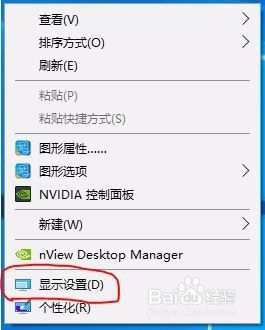
2.第二:进入【显示设置】。
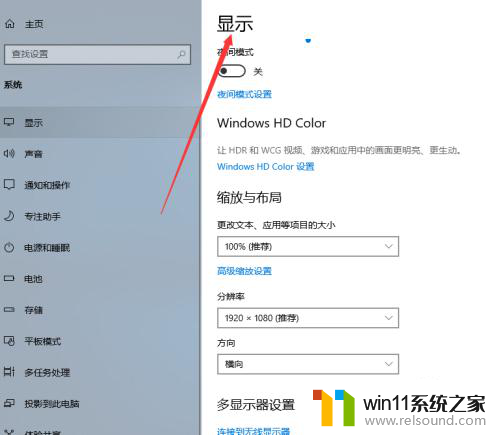
3.第三:点击【显示】下【多显示器设置】连接双屏。
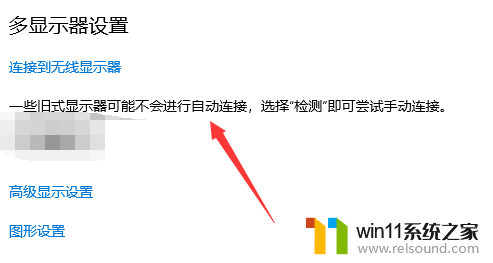
4.第四:键盘【win+p]快捷键,切屏快捷键。
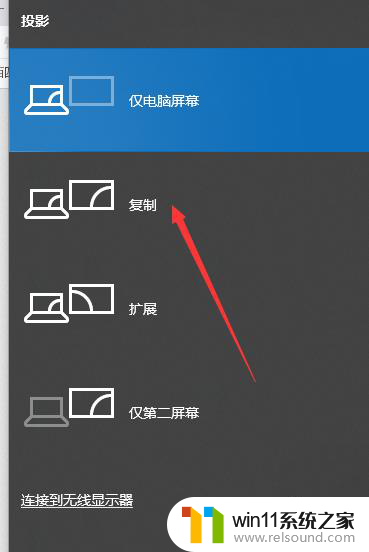
5.第五:【复制】和【扩展】模式如下。
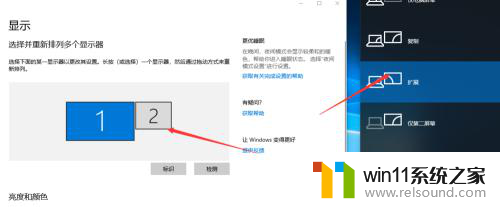
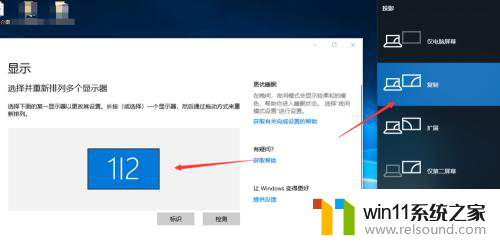
6.第六:点击【仅第二屏幕】完成切屏。
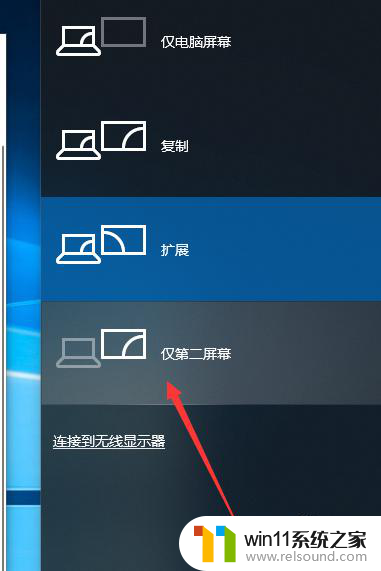
以上就是关于如何切换第二屏幕的全部内容,如果您遇到相同情况,可以按照以上方法解决。















